事前に、仮想ハードディスクファイル 「.vhdx」 を保存するフォルダーを作成しておきます。
ここでは、「C;¥仮想ハードディスク」を作成。
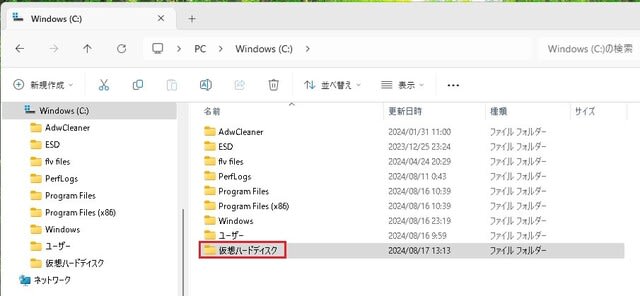
続いて、「設定>システム>ストレージ>ディスクとボリューム」を開きます。

ここにある「仮想ハードディスク(VHD)を作成する>VHDの作成」をクリックすると以下の画面になります。
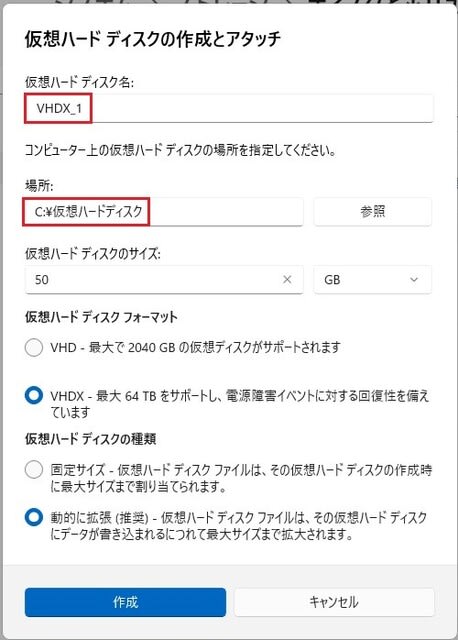
ここでハードディスク名(任意です。ここでは「VHDX_1」を入力、場所は事前に作成しておいた「C;¥仮想ハードディスク」を指定、サイズはとりあえず、「50GB」とします。
「仮想ハードディスクフォーマット」、「仮想ハードディスクの種類」はデフォルト設定のまま「VHDX - ・・・」、「動的拡張(推奨)・・・」としました。
「作成」をクリックすると、以下になります。
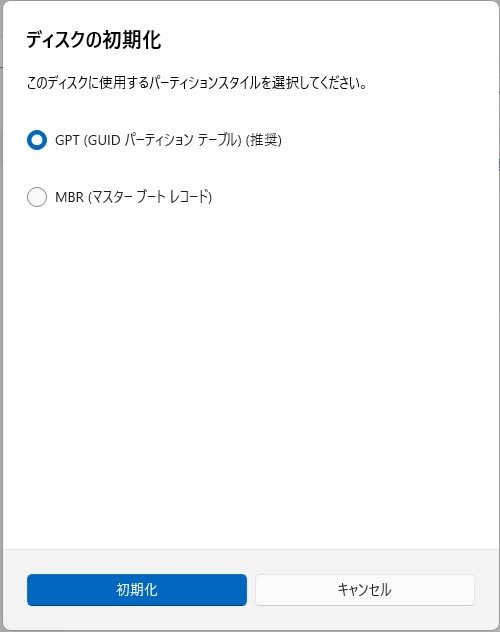
ここもデフォルトまま、「GPT」を選択し、「初期化」をクリック。

ラベルには「仮想ボリューム」を入力し「フォーマット」をクリック。
一瞬で完了。仮想ボリューが作成され、「C;¥仮想ハードディスク」フォルダーに「VHDX_1.vhdx」ファイルが作成されました。

再度、「設定>システム>ストレージ>ディスクとボリューム」を開くと「Msft Virutual Disk」が出来ており、「プロパティ」をクリック。
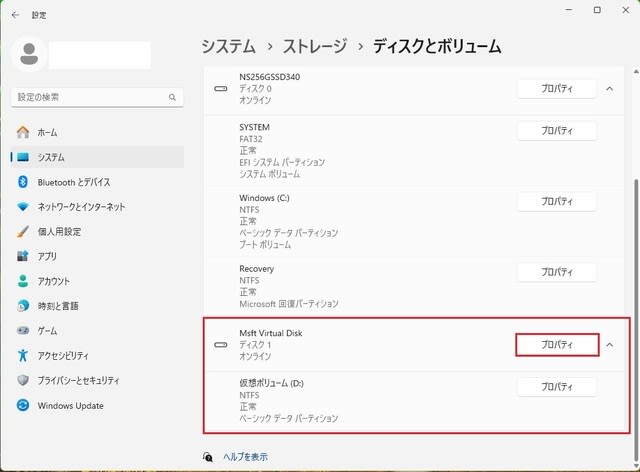
「デタッチ」という項目ができており、「VHDの切断」ボタンをクリックする以下の画面になります。
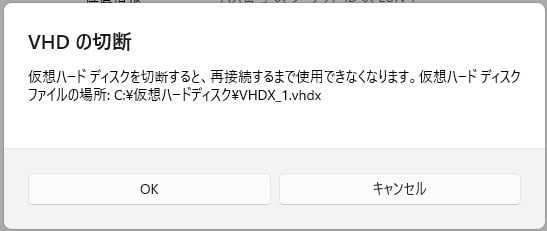
「OK」をクリックすると、「仮想ボリューム(D:)」が消えました。
ところが、、、エクスプローラーからか「仮想ボリューム(D:)」を開くと、上段に「取り出す」ボタンがあり、これをクリックすれば一瞬で「仮想ボリューム(D:)」が消えました。
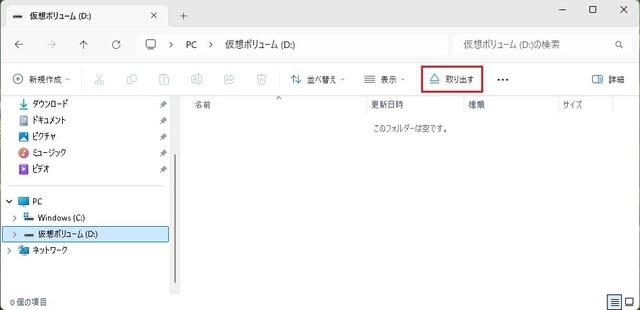
あるいは「仮想ボリューム(D:)」を右クリックすると「取り出し」があるので、これをクリックしても、一瞬で「仮想ボリューム(D:)」が消えました。

デタッチで「VHDの切断」をクリックした場合と、何か異なるのか、同じなのか。
もし同じなら、一番簡単なのは右クリックから、「取り出し」だと思うのですが、新たな謎です。
ここでは、「C;¥仮想ハードディスク」を作成。
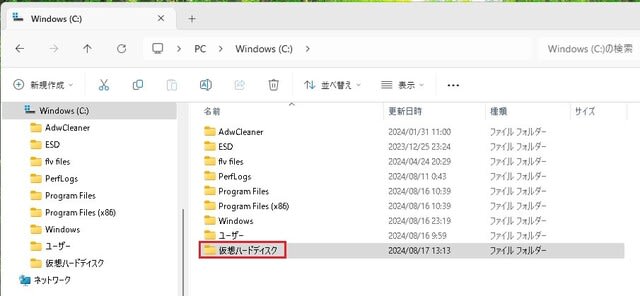
続いて、「設定>システム>ストレージ>ディスクとボリューム」を開きます。

ここにある「仮想ハードディスク(VHD)を作成する>VHDの作成」をクリックすると以下の画面になります。
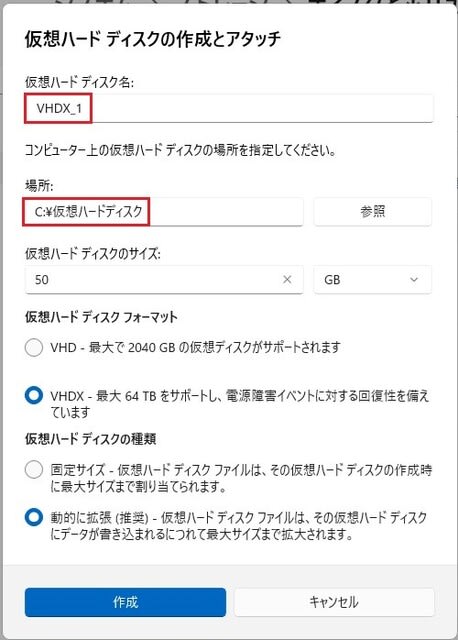
ここでハードディスク名(任意です。ここでは「VHDX_1」を入力、場所は事前に作成しておいた「C;¥仮想ハードディスク」を指定、サイズはとりあえず、「50GB」とします。
「仮想ハードディスクフォーマット」、「仮想ハードディスクの種類」はデフォルト設定のまま「VHDX - ・・・」、「動的拡張(推奨)・・・」としました。
「作成」をクリックすると、以下になります。
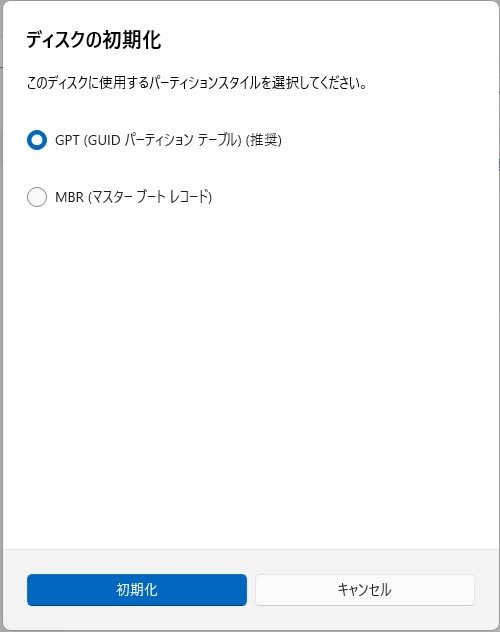
ここもデフォルトまま、「GPT」を選択し、「初期化」をクリック。

ラベルには「仮想ボリューム」を入力し「フォーマット」をクリック。
一瞬で完了。仮想ボリューが作成され、「C;¥仮想ハードディスク」フォルダーに「VHDX_1.vhdx」ファイルが作成されました。

再度、「設定>システム>ストレージ>ディスクとボリューム」を開くと「Msft Virutual Disk」が出来ており、「プロパティ」をクリック。
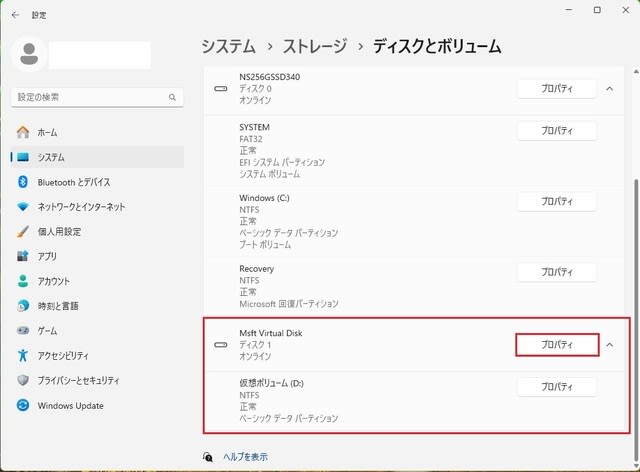
「デタッチ」という項目ができており、「VHDの切断」ボタンをクリックする以下の画面になります。
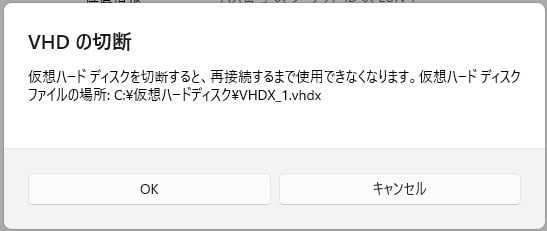
「OK」をクリックすると、「仮想ボリューム(D:)」が消えました。
ところが、、、エクスプローラーからか「仮想ボリューム(D:)」を開くと、上段に「取り出す」ボタンがあり、これをクリックすれば一瞬で「仮想ボリューム(D:)」が消えました。
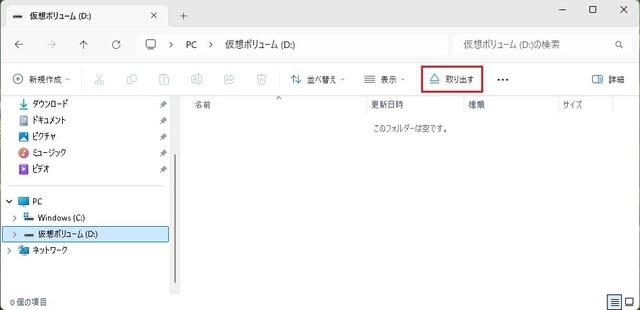
あるいは「仮想ボリューム(D:)」を右クリックすると「取り出し」があるので、これをクリックしても、一瞬で「仮想ボリューム(D:)」が消えました。

デタッチで「VHDの切断」をクリックした場合と、何か異なるのか、同じなのか。
もし同じなら、一番簡単なのは右クリックから、「取り出し」だと思うのですが、新たな謎です。




























※コメント投稿者のブログIDはブログ作成者のみに通知されます